Kuidas parandada iTunesis viga "Originaalset faili ei leitud".
Kui proovite laulu sisse mängida iTunes mille kõrval on hüüumärk (!), kuvab iTunes veateate "Original file not found." Mõned lihtsad veaotsingu sammud võivad parandage see viga olenemata sellest, kas see kuvatakse iTunes'i teegis üksiku loo või mitme puuduva loo puhul, ja aidake vältida tõrke kordumist.
Selles artiklis olevad juhised kehtivad iTunes'i kohta macOS Mojave'is (10.14) või vanemas versioonis ja iTunes'i jaoks opsüsteemis Windows 10. Apple asendas iTunesi rakendusega Music MacOS Catalinas (10.15), kuid paljud siinsed toimingud on samad.

Puuduva originaalfaili vea põhjused
Kui iTunes ei tea, kust seda leida, ilmub laulu kõrvale hüüumärk MP3- või AAC-fail selle laulu jaoks. See olukord ilmneb seetõttu, et lugusid ei salvestata iTunes'i rakendusse. Selle asemel toimib iTunes arvuti kõvakettale salvestatud muusikafailide kataloogina. Kui teete loo topeltklõpsu, otsib iTunes kõvakettal kohta, kust ta faili loodab leida. Kui muusikafail pole kohas, mida rakendus eeldab, ei saa see lugu esitada.
Vea kõige levinumad põhjused on fail, mis on algsest asukohast teisaldatud, fail, mida pole salvestatud kausta Muusika, või lugu fail, mis on kustutatud. Samuti võis mõni teine meediumirakendus faili teisaldada ilma teile sellest teatamata.
Muusikafailide vaikeasukohad on järgmised:
- Rakenduses Muusika: Kodu/Muusika
- Maci iTunesis: Avaleht/Muusika/iTunes/iTunes Media
- Windows 10 iTunesis: muusika/iTunes/iTunes Media
Kuidas parandada ühe puuduva muusikafaili viga
Kui iTunes kuvab iTunes'i teegis üksiku loo kõrval hüüumärgi, toimige järgmiselt.
-
Topeltklõpsake iTunesis laulu, mille kõrval on hüüumärk.
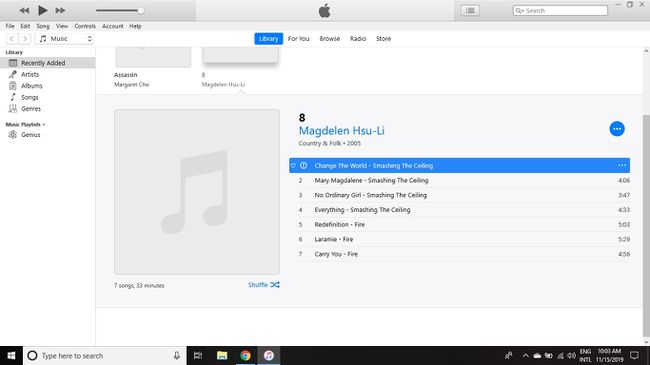
-
Ilmuvas dialoogiboksis valige Otsige üles.
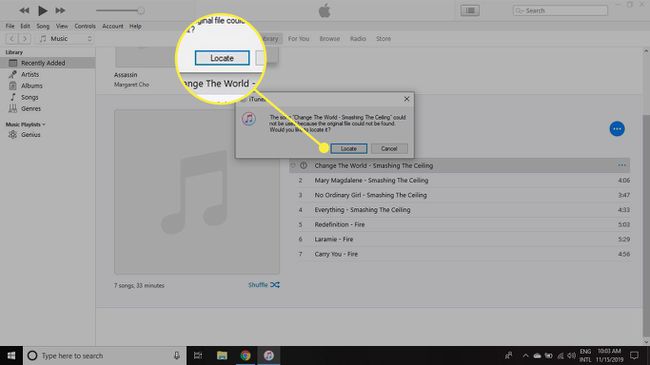
-
Otsige kohalikult või väliselt kõvakettalt üles puuduv lugu, valige fail ja seejärel valige Avatud.
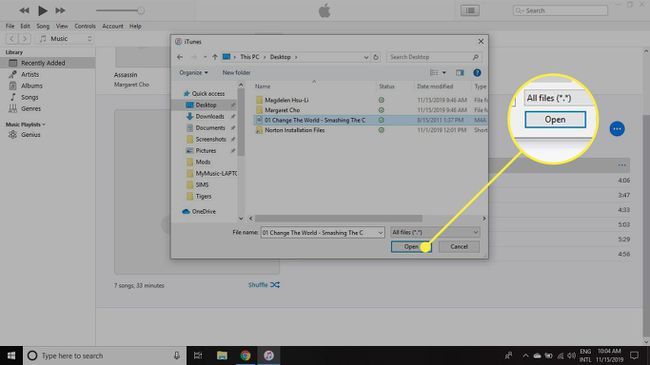
-
Kui iTunes pakub sama asukohta teiste failide leidmiseks, mis võivad iTunes'i teegist puududa, valige Otsige üles failid.
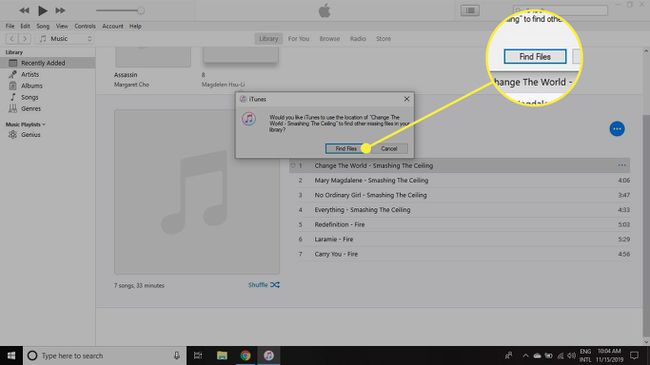
-
Ilmuvas dialoogiboksis valige Okei.
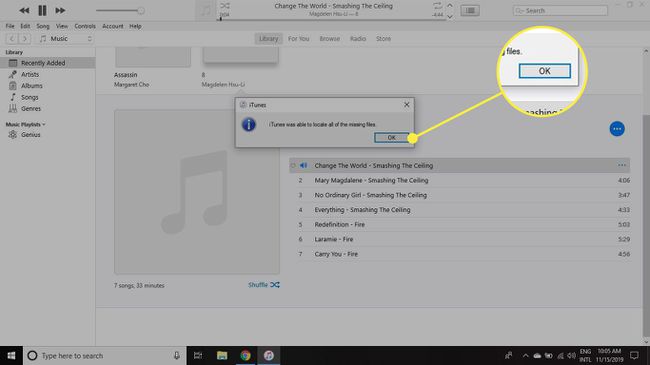
-
Valige iTunesis laul selle esitamiseks. Hüüumärk peaks olema kadunud.
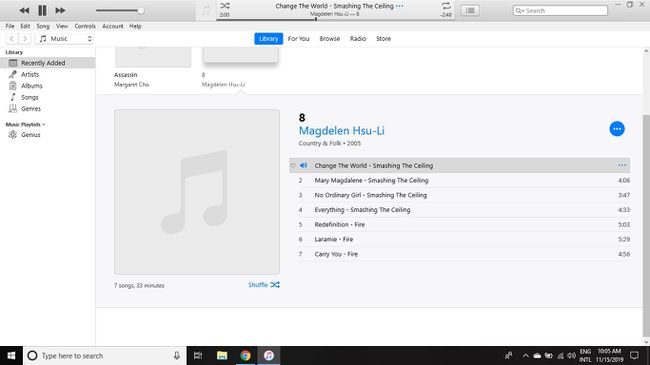
See meetod ei liiguta muusikafaili asukohta. Selle asemel värskendab see seda, kus iTunes loodab faili leida.
Kuidas parandada mitme puuduva muusikafaili viga (kohalik kõvaketas)
Kui paljude laulude kõrval on hüüumärgid, võib iga laulu eraldi leidmine võtta kaua aega. Selle asemel võite probleemi lahendada iTunes'i teegi konsolideerimisega. See iTunes'i funktsioon otsib kõvakettalt muusikafaile ja seejärel teisaldab need automaatselt iTunes Musicu kaustas õigesse kohta.
Muusika konsolideerimiseks iTunesis toimige järgmiselt.
-
iTunesis valige Fail > Raamatukogu > Korraldage raamatukogu.

-
sisse Korraldage raamatukogu, valige Konsolideerige failid märkeruut ja seejärel valige Okei.
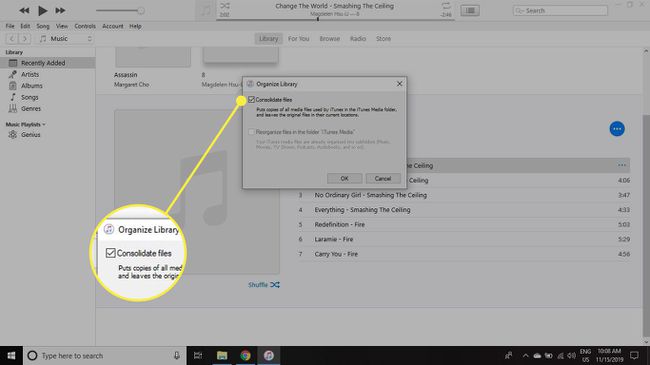
-
iTunes skannib kogu kõvaketast, et leida puuduvad failid. See teeb neist failidest koopiad ja seejärel teisaldab need koopiad iTunes Musicu kaustas õigesse kohta.
See protsess teeb igast laulust kaks koopiat, võttes kaks korda vähem kettaruumi. Kui te ei soovi lugude duplikaate, kustutage vanad failid nende algsest asukohast.
Valige iTunesis laul selle esitamiseks. Hüüumärk peaks olema kadunud.
Kuidas parandada mitme puuduva muusikafaili viga (väline kõvaketas)
Kui juhite kogu oma iTunes'i raamatukogu väliselt kõvakettalt, võib lugude ja iTunesi vaheline seos aeg-ajalt kaduda, eriti pärast kõvaketta lahtiühendamist. iTunesi ja oma teegi vahelise seose taastamiseks toimige järgmiselt.
-
Valige iTunes (Mac) või Muuda (Windows) ja seejärel valige Eelistused.

-
sisse Üldised eelistused, valige Täpsemalt sakk.
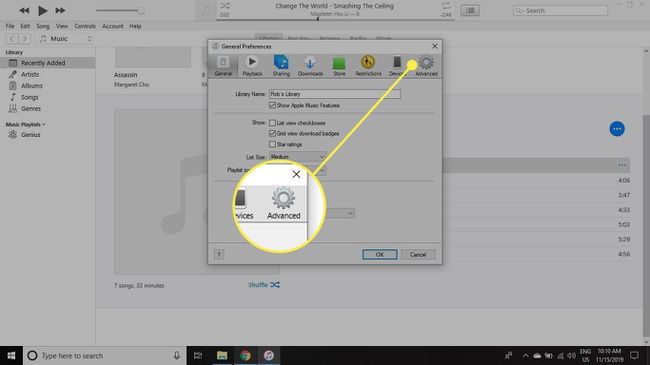
-
sisse Täpsemad eelistused, minge lehele iTunes Media kausta asukoht jaotis, seejärel valige Muuda.

-
sisse Muutke iTunes Media kausta asukohta, sirvige ja valige iTunes Media kaust välisel kõvakettal ja seejärel valige Valige kaust.
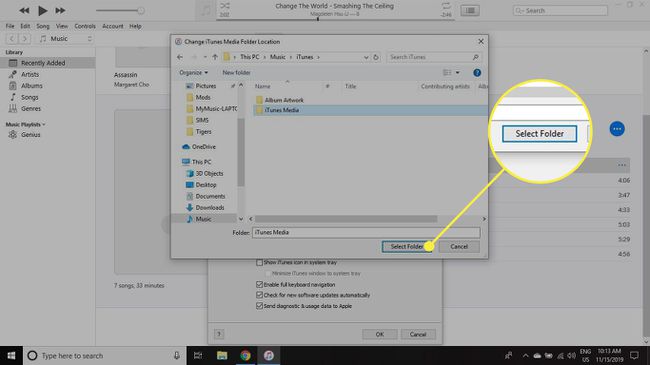
-
sisse Täpsemad eelistused, valige Okei.
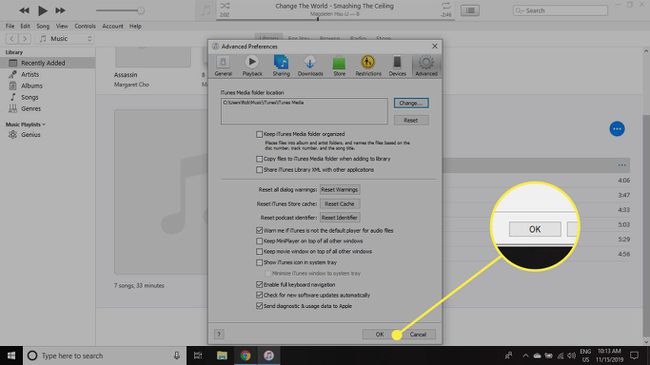
iTunes teab nüüd, kust teie faile leida, ja te peaksite saama oma muusikat uuesti kuulata.
Kuidas vältida tõrke kordumist
Et vältida tõrke esinemist tulevikus, toimige järgmiselt.
-
Valige iTunes (Mac) või Muuda (Windows) ja seejärel valige Eelistused.

-
sisse Üldised eelistused, valige Täpsemalt sakk.
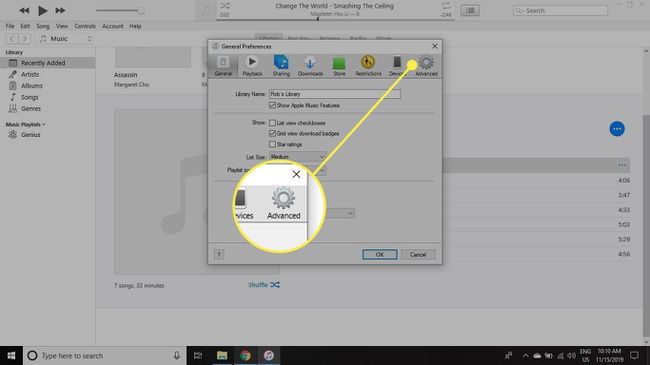
-
sisse Täpsemad eelistused, valige Hoidke iTunes Media kaust korras märkeruut ja seejärel valige Okei.
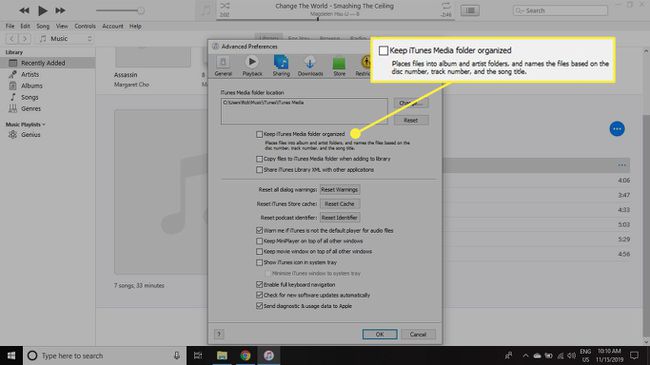
-
Nüüd, iga kord, kui lisate iTunes'i uue loo, lisatakse see automaatselt teie iTunes Musicu kausta õigesse kohta, olenemata sellest, kus fail varem asus.
See meetod ei paranda lugusid, millel on praegu tõrge "Originaalfaili ei leitud", kuid see peaks seda tõrke tulevikus ära hoidma.
